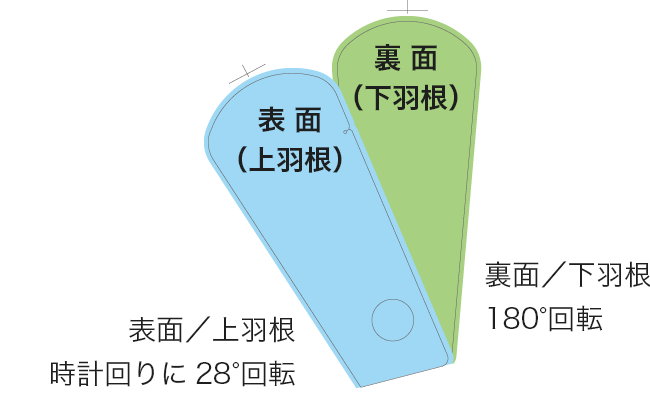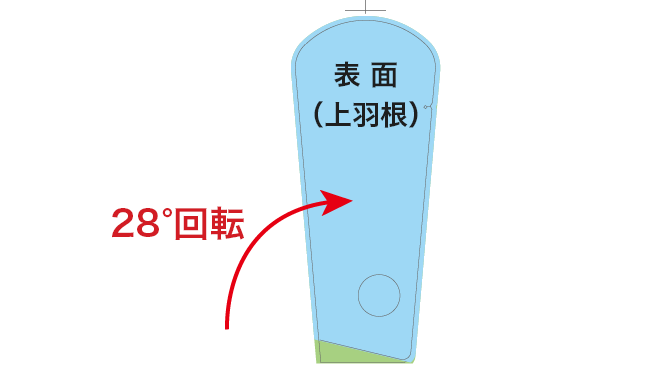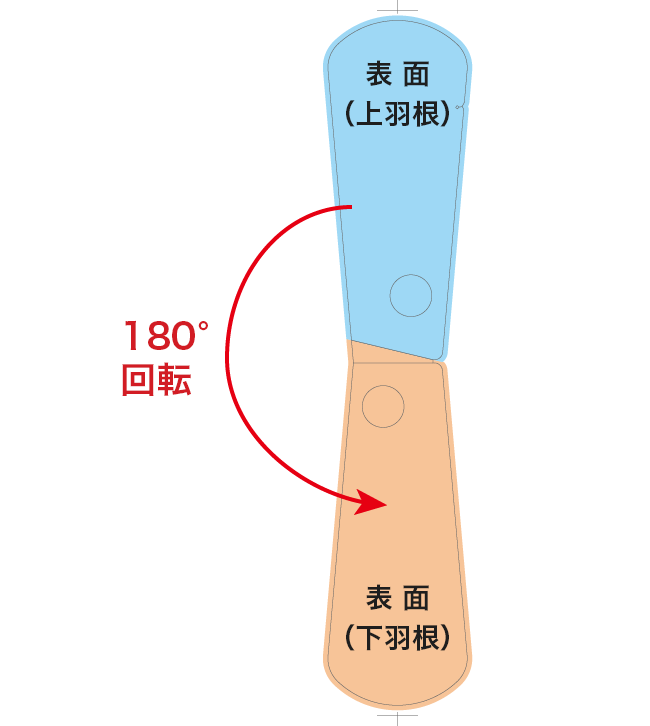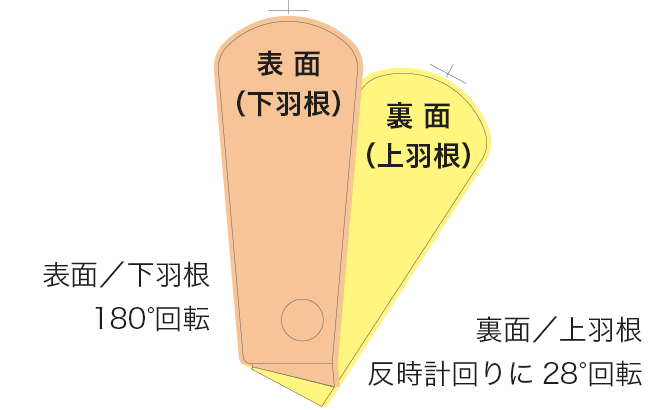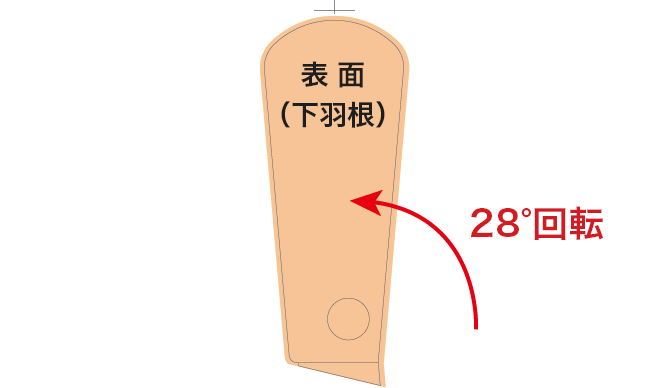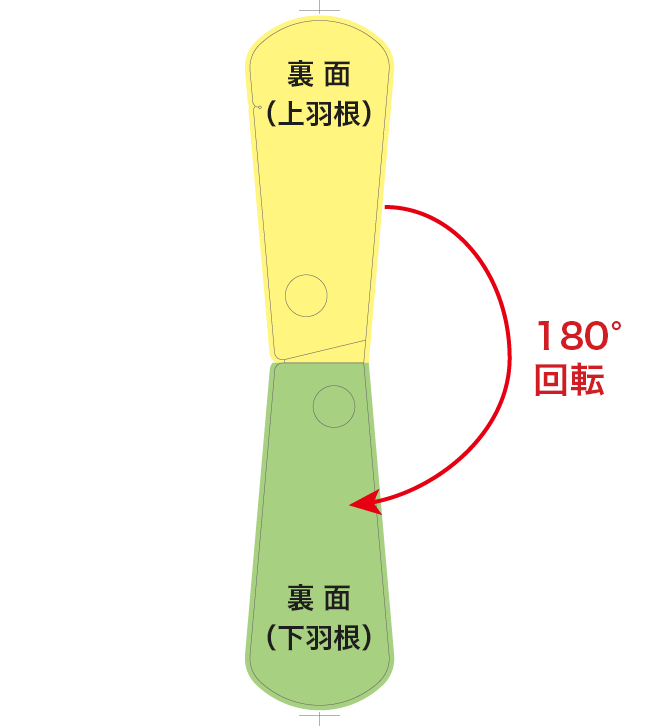ハンディセンスの作り方
【表面】デザイン合わせテンプレート

「デザイン合わせテンプレート」へ、2枚の羽根をまたいでデザインしてください。
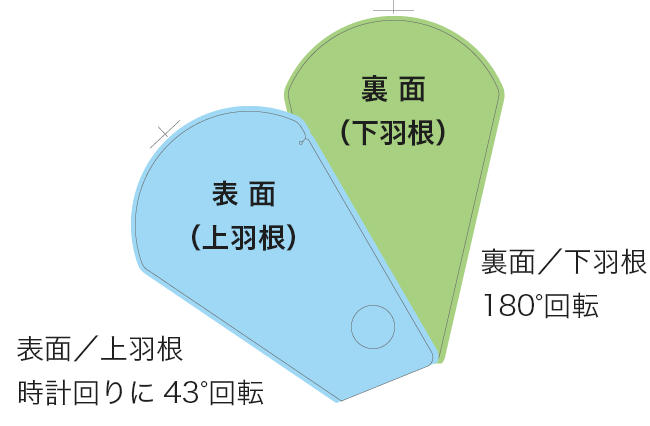
デザインを前面へコピー&ペーストします。
2つのデザインを、それぞれ青と緑の2枚分、クリッピングマスクを作成してください。
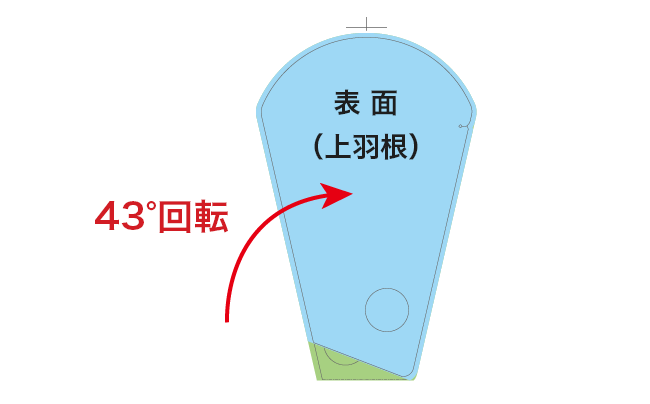
表面の上羽根を十字トンボごと時計回りに43°回転させ、印刷用テンプレートの十字トンボと重ね合わせます。(“ポイントにスナップ”を使用するとキレイに配置できます)
【表面】印刷用テンプレート
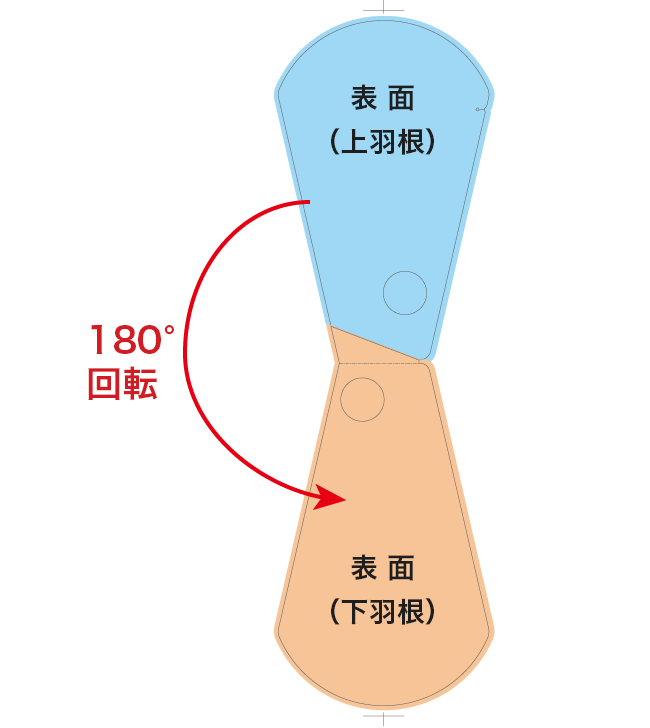
表面の下羽根を十字トンボごと180°回転させ、印刷用テンプレートの十字トンボと重ね合わせます。(“ポイントにスナップ”を使用するとキレイに配置できます)
【裏面】デザイン合わせテンプレート

「デザイン合わせテンプレート」へ、2枚の羽根をまたいでデザインしてください。
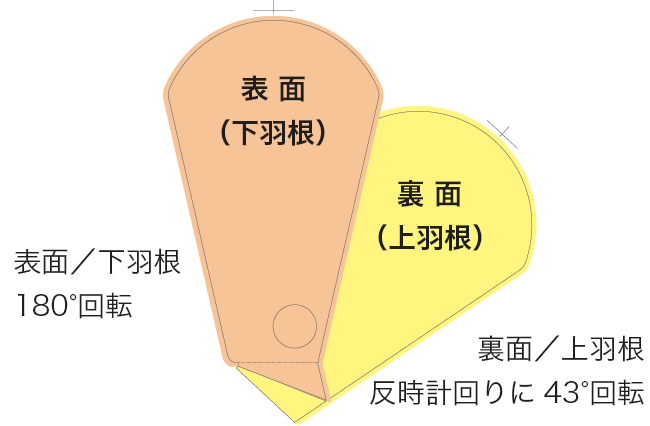
デザインを前面へコピー&ペーストします。
2つのデザインを、それぞれオレンジと黄の2枚分、クリッピングマスクを作成してください。
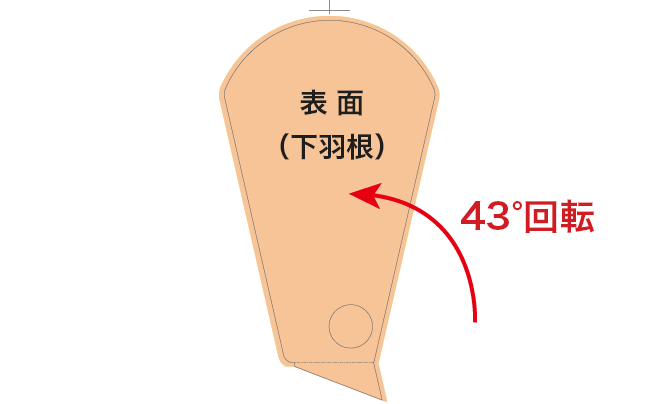
裏面の上羽根を十字トンボごと反時計回りに43°回転させ、印刷用テンプレートの十字トンボと重ね合わせます。(“ポイントにスナップ”を使用するとキレイに配置できます)
【裏面】印刷用テンプレート
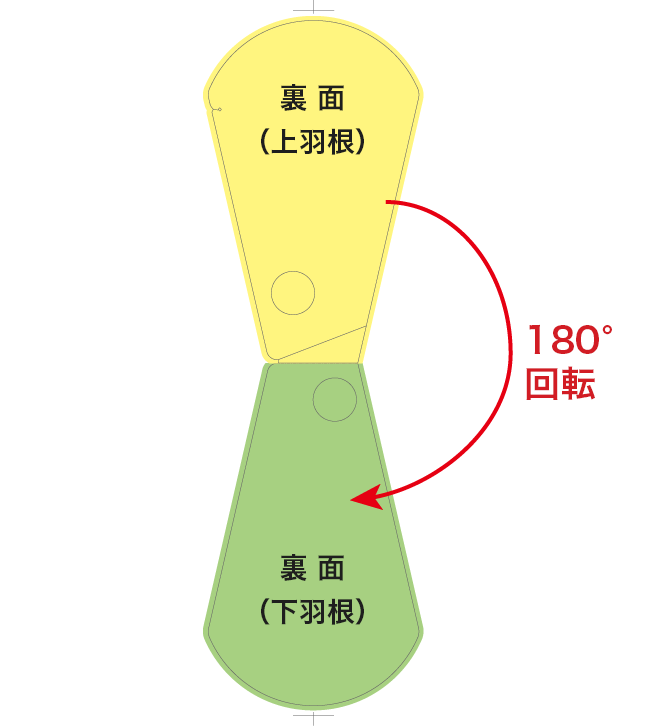
裏面の下羽根を十字トンボごと180°回転させ、印刷用テンプレートの十字トンボと重ね合わせます。(“ポイントにスナップ”を使用するとキレイに配置できます)